Предыдущая Следующая
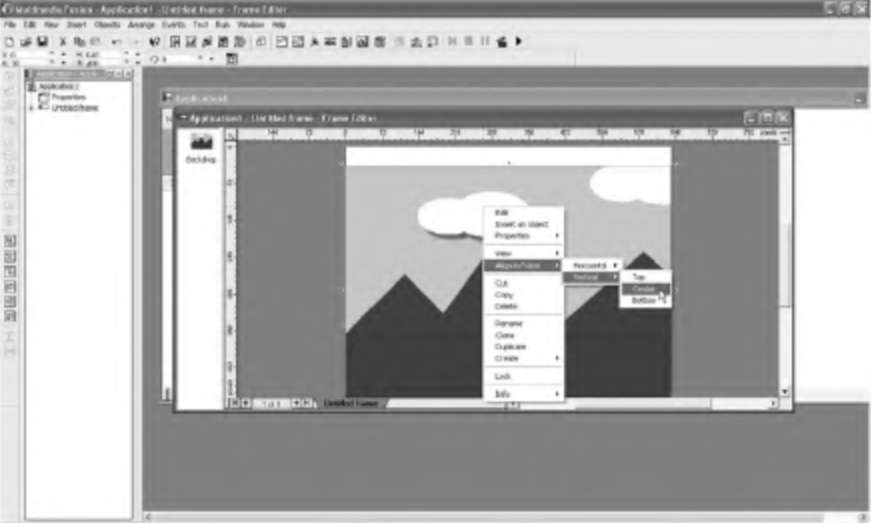 Рис. 27.7. Выберите выравнивание по вертикали и по центру
Дважды щелкните по рисунку в виде ромба в кадре Frame 1 и выберите пункты меню File => Import => Bitmap. Найдите файл duckl.bmp, который мы создали в главе 26 «Трехмерные модели для Duck Blast», и нажмите кнопку Open (рис. 27.10).
Вам нужно выбрать опцию Transparent Color (Прозрачный цвет), как показано на рис. 27.11, затем нажать кнопку ОК. MMF обычно самостоятельно рас-
Начнем 41 1
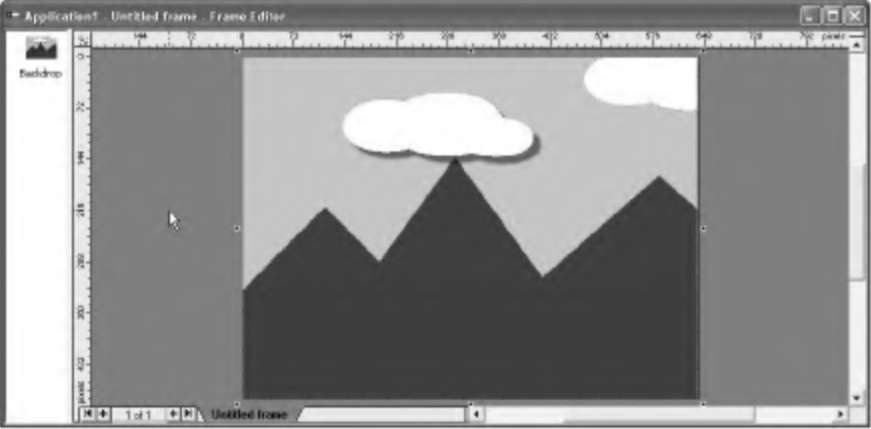 Рис. 27.8. Теперь рисунок выровнен
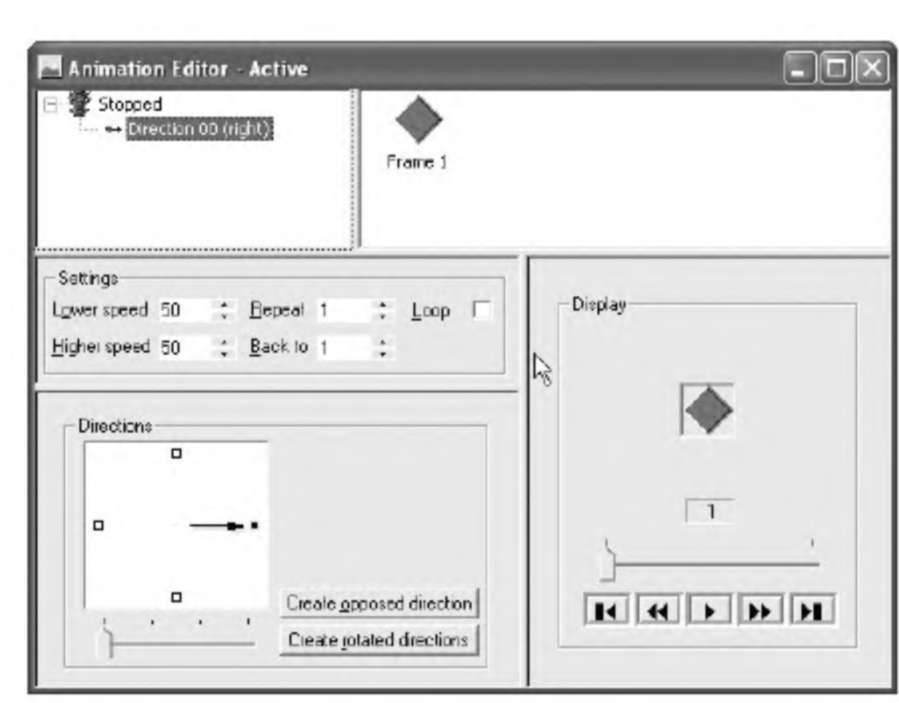 Рис. 27.9. Откроется редактор Animation Editor
познает кнопку нужного цвета (как и на этот раз). Далее выберите пункты меню Object => Crop (Объект => Обрезать). На экране останется только изображение утки, как показано на рис. 27.12.
41 2 Завершение работы над игрой Duck Blast 3D
 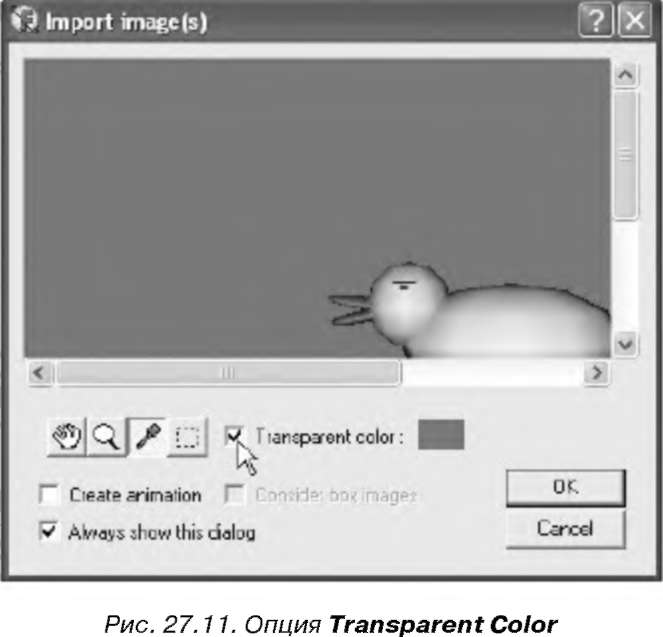 Щелкните по символу X в верхнем правом углу. Отобразится поле с вопросом о том, желаете ли вы сохранить изменения. Выберите Yes. Теперь окно редактора Animation Editor будет выглядеть так, как показано на рис. 27.13.
Начнем 413
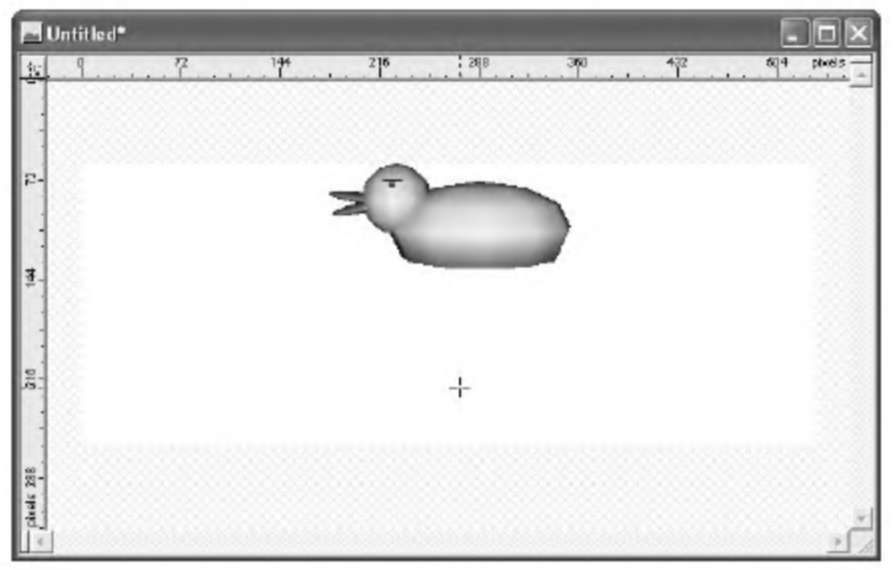 Рис. 27.12. Осталось только изображение утки
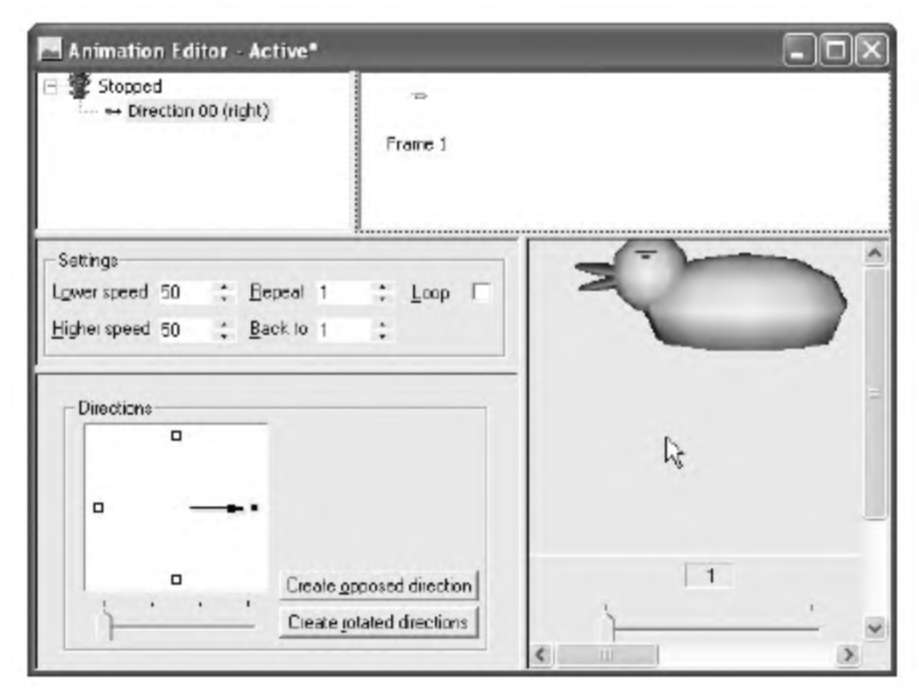 Рис. 27.13. Animation Editor с изменениями
41 4 Завершение работы над игрой Duck Blast 3D
Щелкните правой кнопкой мыши по редактору Animation Editor (рис. 27.14), чтобы отобразить ниспадающее меню. Выберите единственную опцию Insert a New Animation (Вставить новую анимацию). Отобразится окно, которое показано на рис. 27.15.
Выберите в окне редактора пункт Walking (Идущий) и нажмите кнопку ОК. Выберите в редакторе Animation Editor новую анимацию. Щелкните правой кноп-
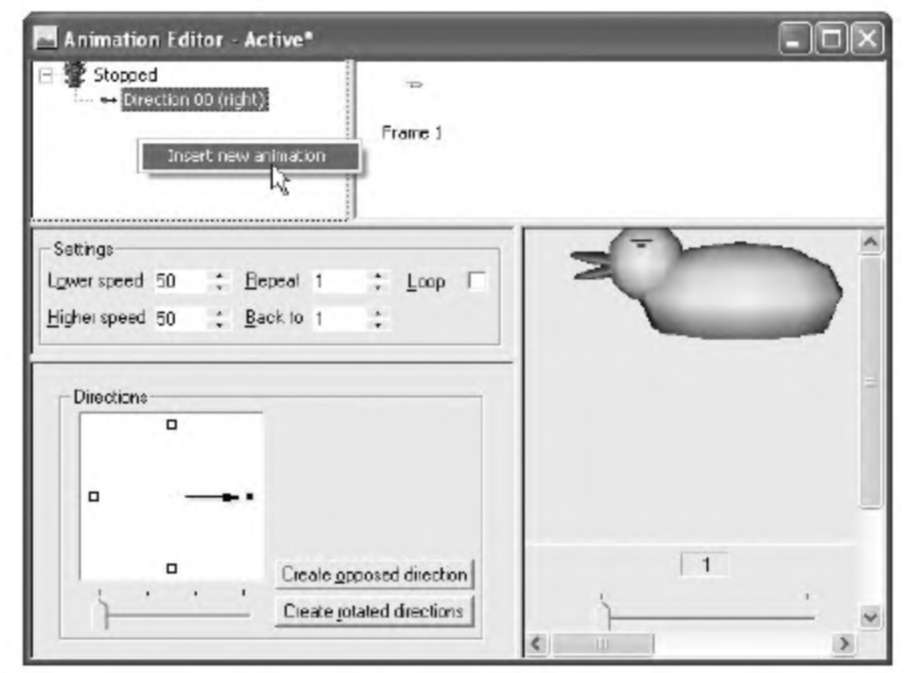 Рис. 27.14. Отображена опция Insert a New Animation
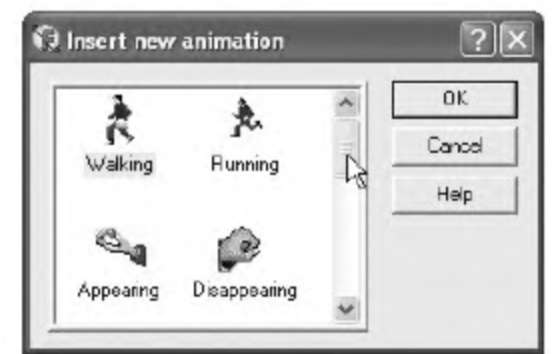 Рис. 27.15. Окно Insert New Animation
Начнем 415
кой мыши по редактору Animation Editor и выберите пункт Insert New Direction (Вставить новое направление), как показано на рис. 27.16. Отобразится окно Insert New Direction (рис. 27.17).
Вы можете выбрать движение влево и нажать кнопку ОК. В редакторе Animation Editor вы увидите новую анимацию с направлением движения влево.
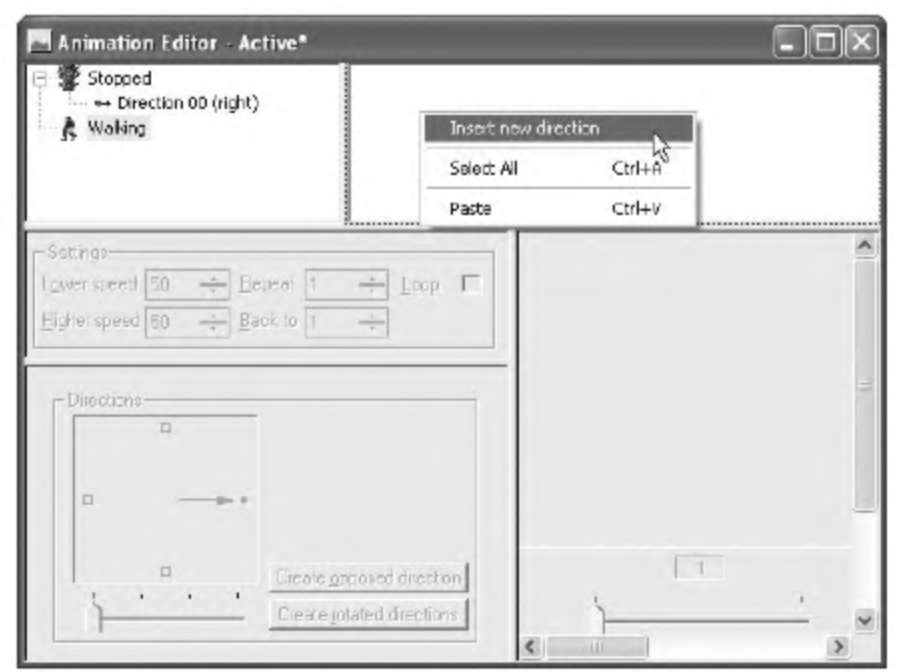 Рис. 27.16. Окно Insert New Direction
отображается в виде ниспадающего меню
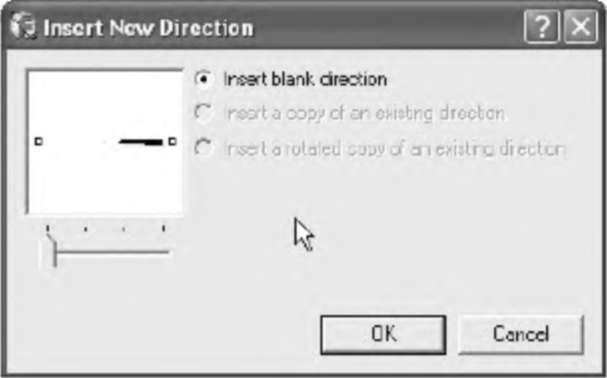 Рис. 27.77. Окно Insert New Direction
41 6 Завершение работы над игрой Duck Blast 3D
Если вы щелкнете по опции движения влево, то увидите, что стандартный кадр был создан автоматически (рис. 27.18).
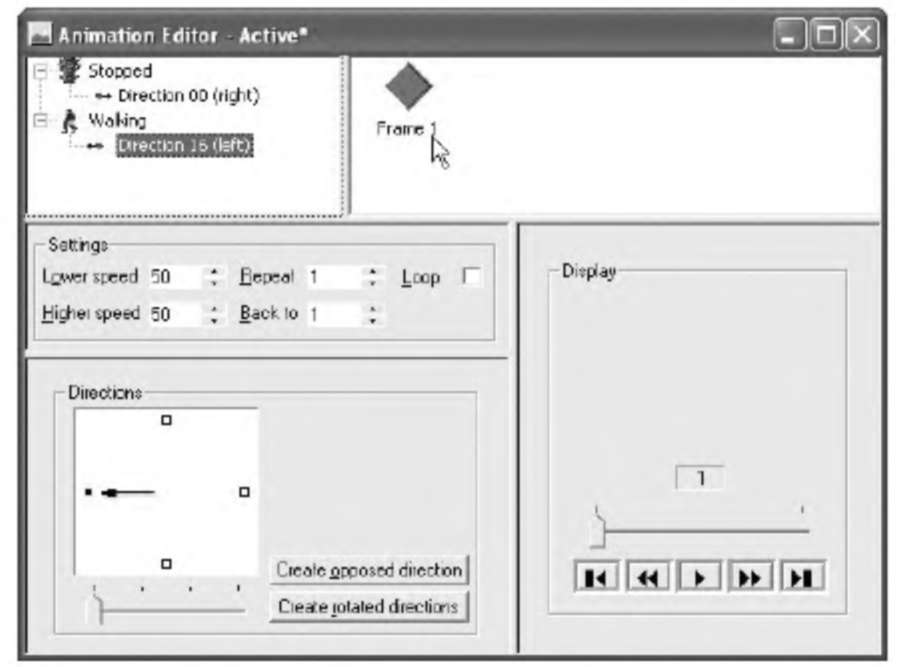 Рис. 27.18. Кадр был создан MMF
Дважды щелкните по кадру и импортируйте в него файл duckl.bmp, убедившись в том, что вы выбрали опцию Transparency, а также обрезали файл после импортирования. Создав файл, скопируем кадр для противоположного направления (благодаря этому независимо от движения будет отображаться один и тот же кадр). Вы можете выбрать движение вправо в редакторе Animation Editor (рис. 27.19). Отобразится новое окно с несколькими опциями (рис. 27.20).
Предыдущая Следующая
|





